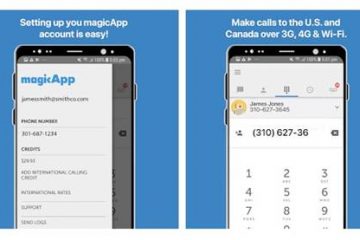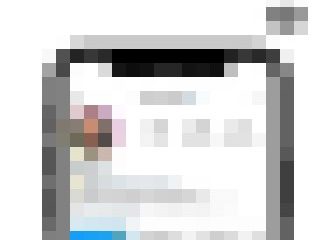L’aggiornamento a una nuova versione di Windows dovrebbe migliorare le prestazioni, ma molte persone vedono il contrario. Se il tuo PC ha rallentato dopo essere passato a Windows 11, ecco alcune soluzioni per velocizzare le cose.
Tieni presente che non è sempre Windows 11 a causare il problema. Bloatware, programmi di avvio non necessari o persino lo stato del disco rigido possono rallentare il computer. Diamo un’occhiata ad alcuni modi per risolvere questi problemi di prestazioni.
Sommario 
Correzione 1: aggiornamento di Windows 11
Windows 11 ha ancora a che fare con bug e inefficienze come nuovo sistema operativo. Microsoft continua a risolverli, ma ciò richiede di tenere il passo con gli ultimi aggiornamenti di Windows.
L’aggiornamento di Windows 11 è spesso il modo migliore per riparare un sistema lento, soprattutto se il problema si è verificato solo dopo il passaggio alla nuova versione di Windows.
Per aggiornare Windows 11, vai su Impostazioni. Puoi trovare la sua icona a forma di ingranaggio nel menu Start. 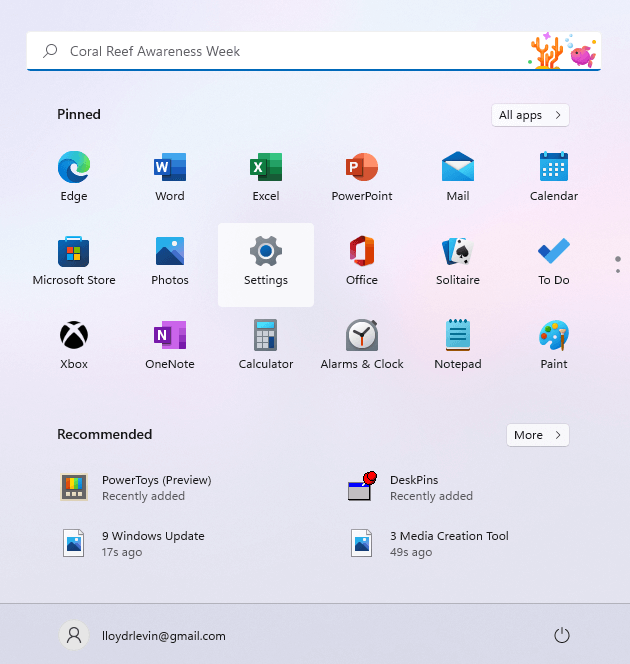 Passa alla scheda Windows Update per vedere se sono disponibili aggiornamenti per il tuo computer. Fare clic su Verifica aggiornamenti per aggiornare questo elenco. È quindi possibile installare tutti gli aggiornamenti disponibili utilizzando il pulsante Scarica e installa.
Passa alla scheda Windows Update per vedere se sono disponibili aggiornamenti per il tuo computer. Fare clic su Verifica aggiornamenti per aggiornare questo elenco. È quindi possibile installare tutti gli aggiornamenti disponibili utilizzando il pulsante Scarica e installa. 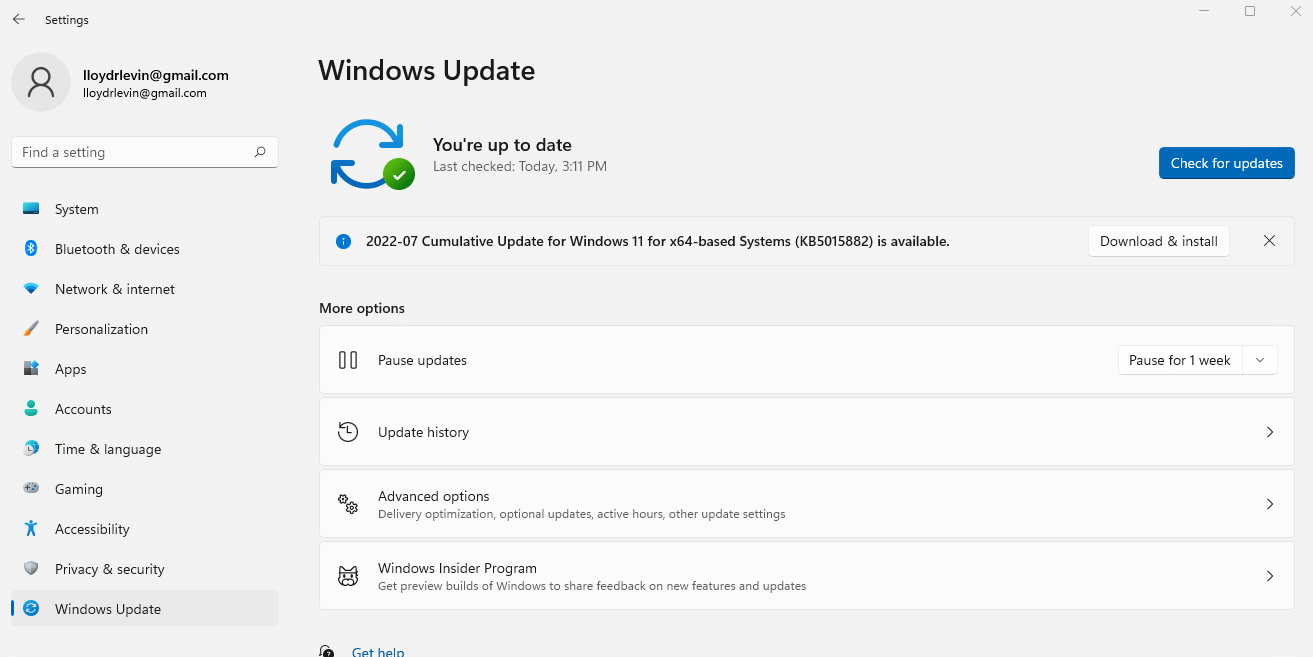
Correzione 2: Disattiva effetti visivi
Windows 11 ha rinnovato l’interfaccia utente per offrire un’esperienza più elegante e vibrante, ma questi elementi visivi fantasiosi hanno un costo. I computer con GPU dedicate difficilmente risentiranno del leggero sovraccarico di prestazioni, ma tutti gli altri subiranno un rallentamento significativo.
Per essere chiari, non stiamo parlando delle nuove icone o dei menu ordinati, ma solo degli effetti di trasparenza e animazione che rallentano il tuo computer. La disabilitazione di questi avrà un impatto minimo sulla tua esperienza utente, ma può migliorare significativamente le prestazioni.
Se desideri disattivare Visual Effects sul tuo PC Windows, cerca l’impostazione nel menu Start. 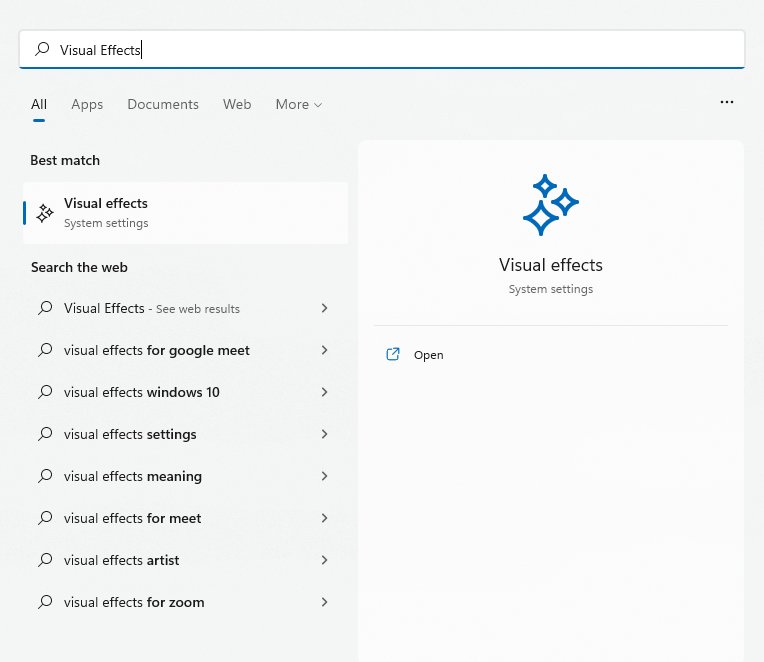 Le impostazioni rilevanti si trovano proprio nella parte superiore della finestra. Disattiva gli effetti di trasparenza e gli effetti di animazione disattivandoli.
Le impostazioni rilevanti si trovano proprio nella parte superiore della finestra. Disattiva gli effetti di trasparenza e gli effetti di animazione disattivandoli. 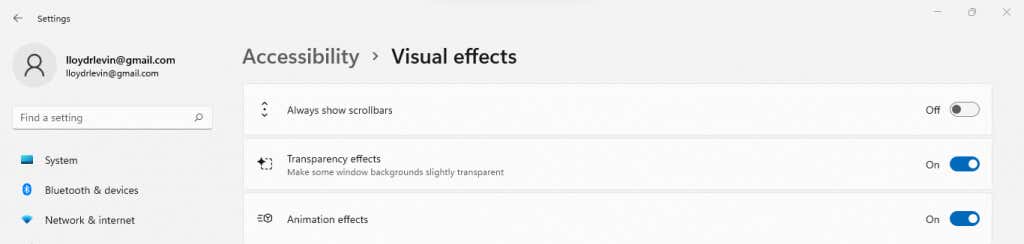 Altri effetti visivi sono sepolti in profondità nelle impostazioni di sistema avanzate. Cerca Impostazioni di sistema nel menu Start invece di passare manualmente attraverso il Pannello di controllo.
Altri effetti visivi sono sepolti in profondità nelle impostazioni di sistema avanzate. Cerca Impostazioni di sistema nel menu Start invece di passare manualmente attraverso il Pannello di controllo. 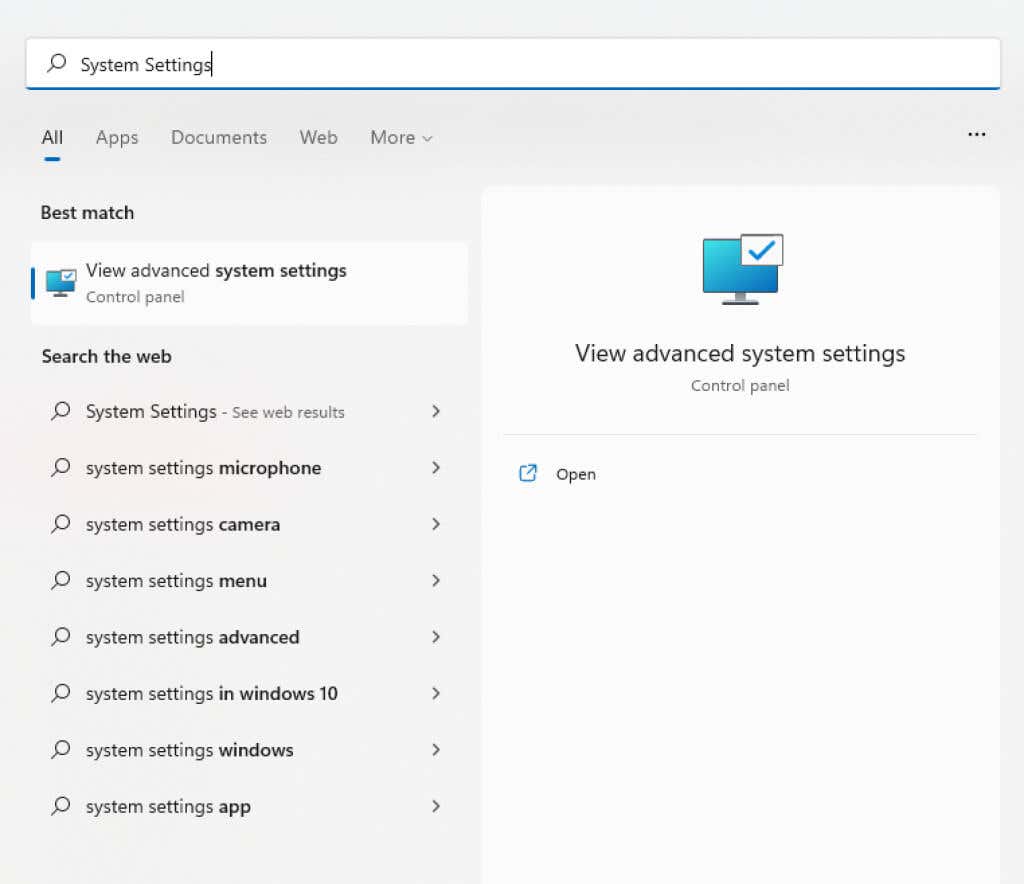 Verrai indirizzato direttamente alla scheda Avanzate di Proprietà del sistema. Gli effetti visivi sono inclusi nella prima sezione – Performance. Fare clic sul pulsante Impostazioni in alto… per procedere.
Verrai indirizzato direttamente alla scheda Avanzate di Proprietà del sistema. Gli effetti visivi sono inclusi nella prima sezione – Performance. Fare clic sul pulsante Impostazioni in alto… per procedere. 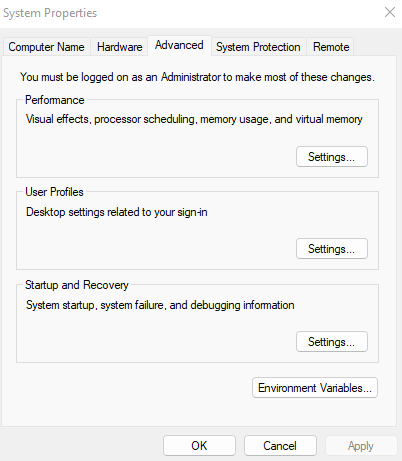 Tutte le impostazioni visive relative all’interfaccia utente sono elencate in questa finestra. Puoi deselezionarli uno per uno o semplicemente Regola per le migliori prestazioni per disabilitare tutto.
Tutte le impostazioni visive relative all’interfaccia utente sono elencate in questa finestra. Puoi deselezionarli uno per uno o semplicemente Regola per le migliori prestazioni per disabilitare tutto. 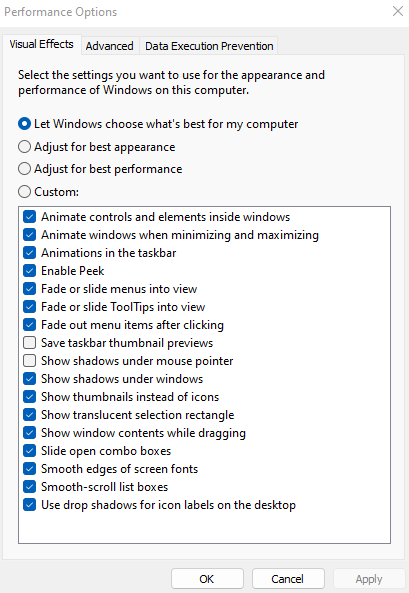 Seleziona Applica e riavvia il computer per salvare le modifiche.
Seleziona Applica e riavvia il computer per salvare le modifiche. 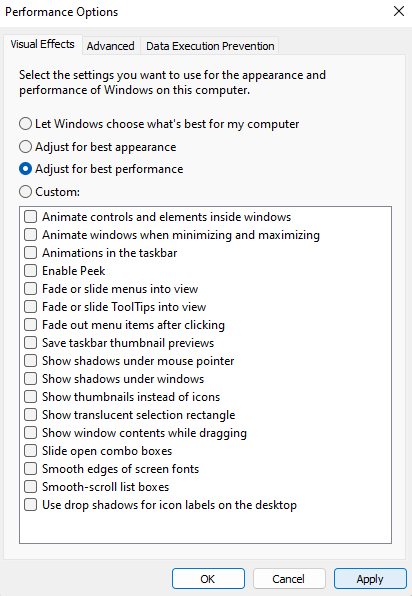
Correzione 3: rimozione dei programmi di avvio
Alcune applicazioni si avviano automaticamente ogni volta che avvii il computer. Sebbene ciò includa principalmente processi di sistema critici, anche alcune app non necessarie si fanno strada in questo elenco.
Questi programmi di avvio ritardano i tempi di avvio del PC e ne rallentano il funzionamento bloccando la memoria e i cicli della CPU meglio spesi altrove. Alcuni di questi potrebbero anche essere virus.
Puoi disabilitare alcuni programmi di avvio dal Task Manager, ma hai bisogno di uno strumento dedicato come Autoruns per cancellarli.
Per alcune app, è possibile disabilitare l’avvio automatico dal Task Manager. Premi Ctrl + Maiusc + Esc per aprire Task Manager. 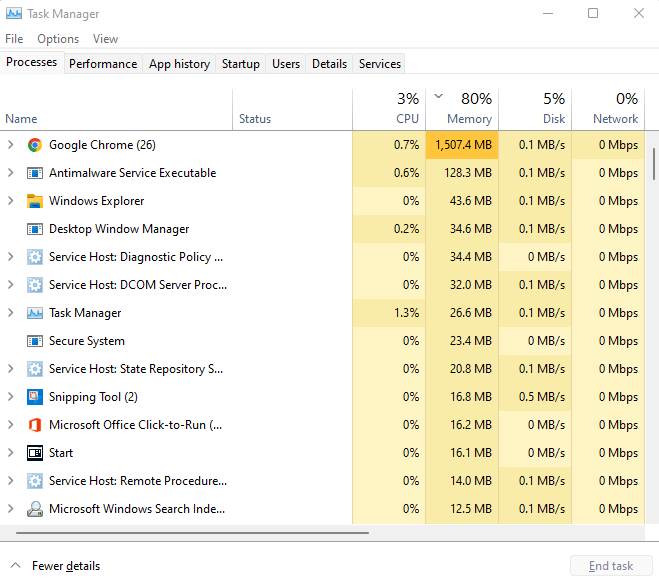 Passa alla scheda Avvio per visualizzare tutti i programmi nella cartella di avvio.
Passa alla scheda Avvio per visualizzare tutti i programmi nella cartella di avvio. 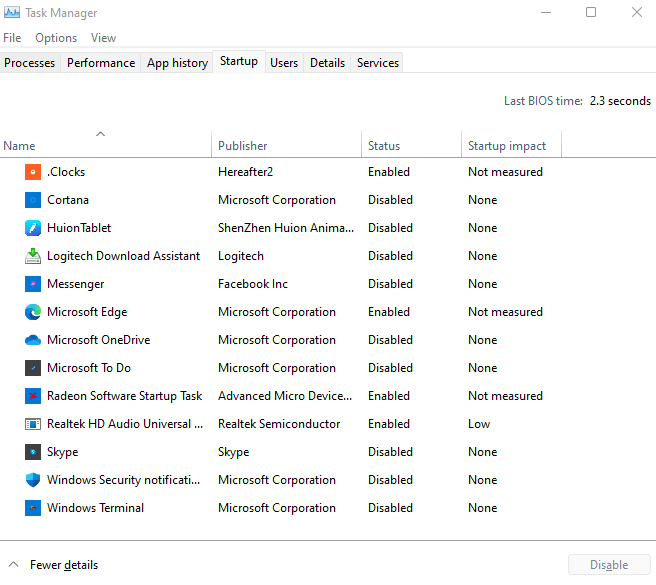 Guarda lo stato di ogni programma per trovare le app che si avviano automaticamente. Fare clic con il pulsante destro del mouse sulle applicazioni non necessarie e selezionare Disattiva.
Guarda lo stato di ogni programma per trovare le app che si avviano automaticamente. Fare clic con il pulsante destro del mouse sulle applicazioni non necessarie e selezionare Disattiva. 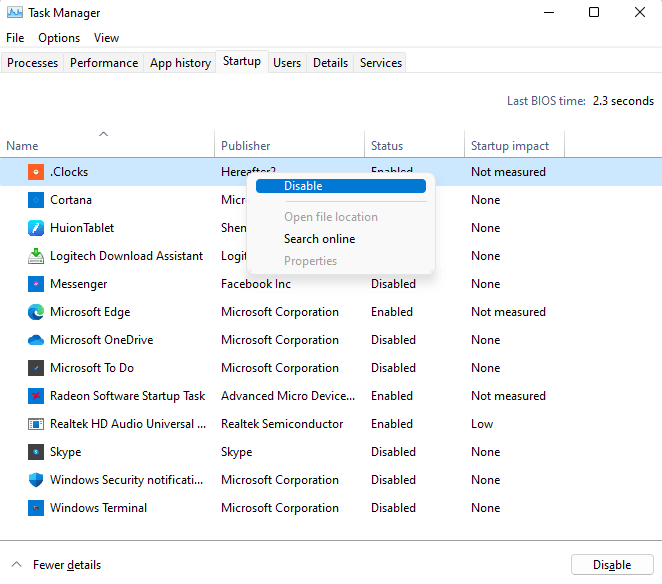
Correzione 4: controllare il disco rigido
Danneggiamento dei dati, file frammentati, guasti meccanici: ci sono molte ragioni per cui il tuo HDD tradizionale potrebbe rallentare il tuo computer. Fortunatamente, Windows include molte utilità per risolvere alcuni di questi problemi.
CHKDSK
CHKDSK è un’utilità del prompt dei comandi inclusa in Windows sin dal suo inizio. Lo strumento controlla il file system del disco rigido e ripara eventuali incongruenze rilevate. Sebbene non sia onnipotente, è un modo eccellente per risolvere problemi minori.
Per eseguire la scansione del disco rigido alla ricerca di settori danneggiati, utilizzare il comando chkdsk. Innanzitutto, esegui il prompt dei comandi come amministratore. Puoi trovare l’app cercando cmd nel menu Start. 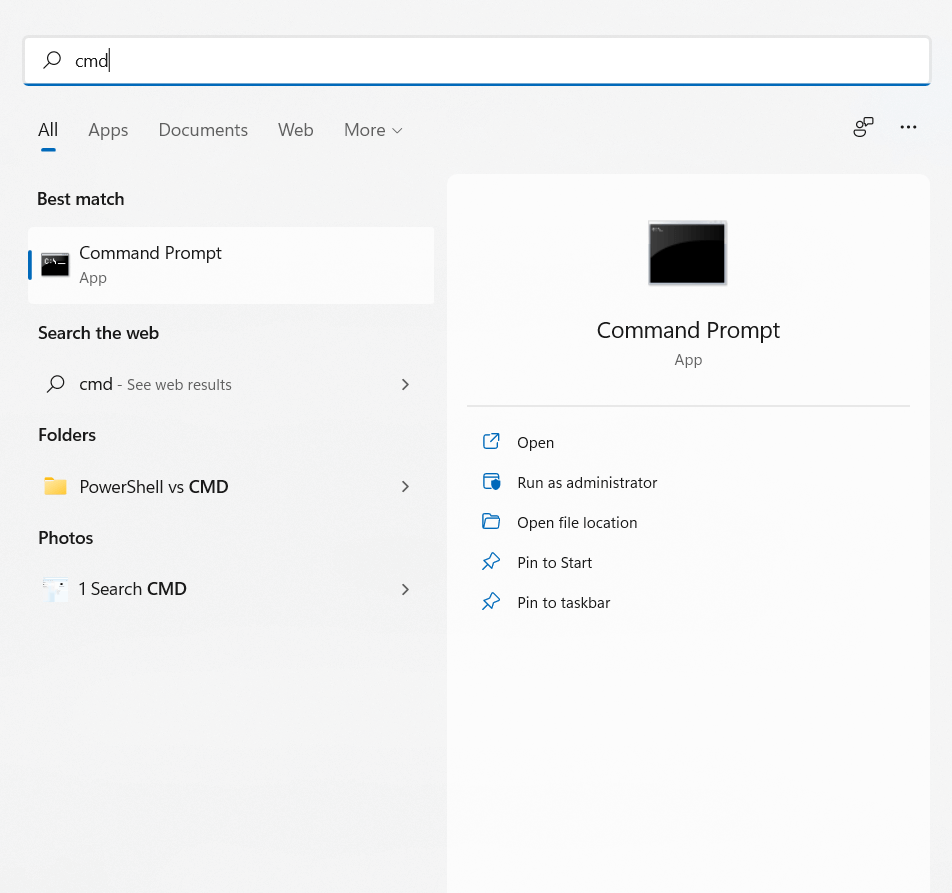 Ora digita semplicemente chkdsk e premi invio.
Ora digita semplicemente chkdsk e premi invio.  L’utilità CHKDSK ora eseguirà la scansione del disco rigido e riparerà gli eventuali errori rilevati.
L’utilità CHKDSK ora eseguirà la scansione del disco rigido e riparerà gli eventuali errori rilevati. 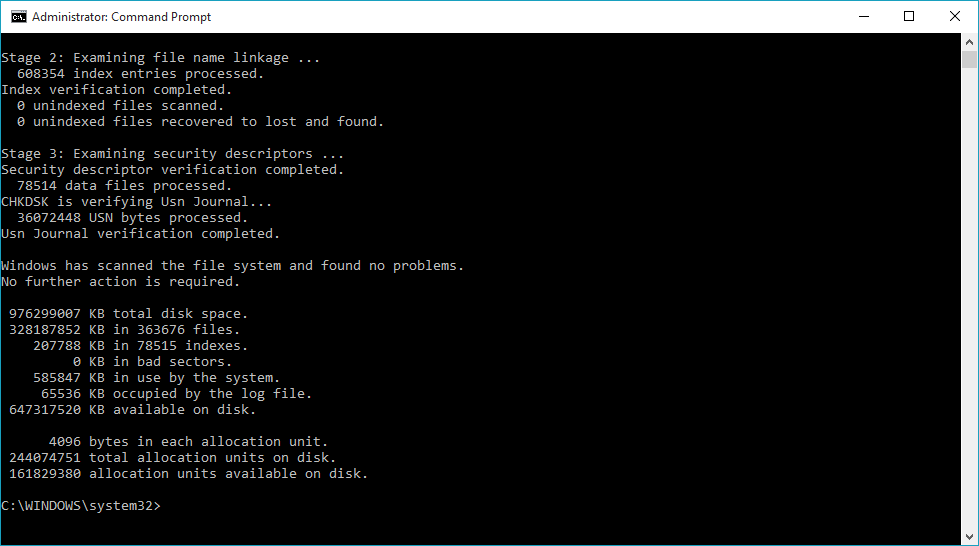
Ottimizza
La deframmentazione del disco rigido era un’attività di manutenzione essenziale nei computer meno recenti. Windows 10 ha reso il processo automatico, eliminando lo strumento di deframmentazione dischi.
Ciò non significa che non puoi ottimizzare manualmente le tue unità. Gli SSD non necessitano di deframmentazione, ma un HDD più vecchio ne trarrà vantaggio, soprattutto se la manutenzione programmata di Windows non avviene a causa di frequenti arresti.
Digita Deframmenta e ottimizza unità nella casella di ricerca del menu Start per eseguire la nuova utilità di deframmentazione. 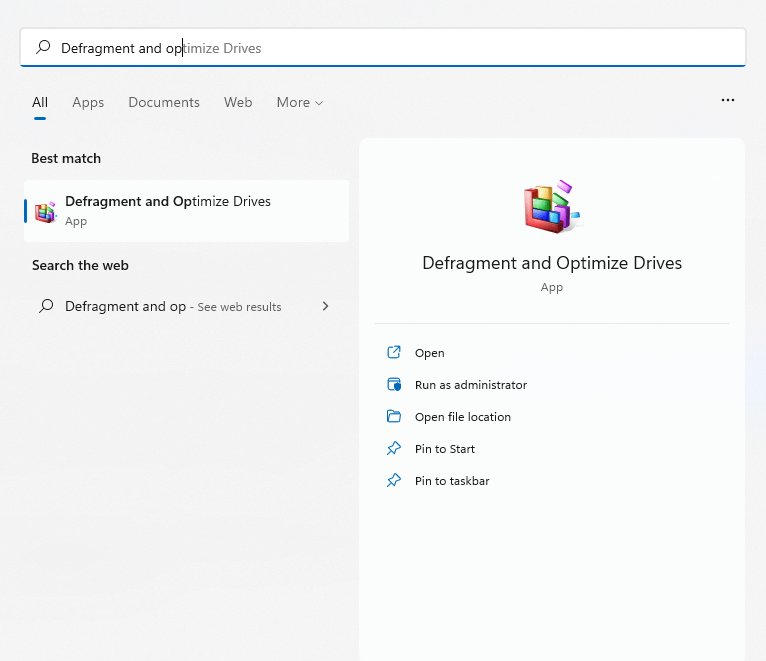 L’app elenca tutti i dischi rigidi collegati al computer, il loro stato e la data dell’ultima analisi. Se noti un alto livello di frammentazione, fai clic sul pulsante Ottimizza per deframmentarlo.
L’app elenca tutti i dischi rigidi collegati al computer, il loro stato e la data dell’ultima analisi. Se noti un alto livello di frammentazione, fai clic sul pulsante Ottimizza per deframmentarlo. 
SFC
Il danneggiamento dei dati si diffonde occasionalmente anche ai file di sistema. Questo va oltre la capacità di CHKDSK di risolvere. È necessario utilizzare SFC e DISM comandi.
Controllo file di sistema (SFC) è un’altra utilità del prompt dei comandi fornita con tutte le versioni di Windows. SFC verifica l’integrità dei file di sistema critici, sostituendoli con una copia di backup nel caso in cui siano danneggiati.
Deployment Image Servicing and Management (DISM) è un’aggiunta relativamente nuova. Trovato solo in Windows 8 in poi, DISM ripara l’immagine di Windows scaricando i file richiesti dai server di Microsoft. Ciò consente a SFC di funzionare correttamente anche se la cache locale è stata danneggiata.
Per scansionare e riparare i file di sistema sul tuo PC, apri il prompt dei comandi come amministratore. 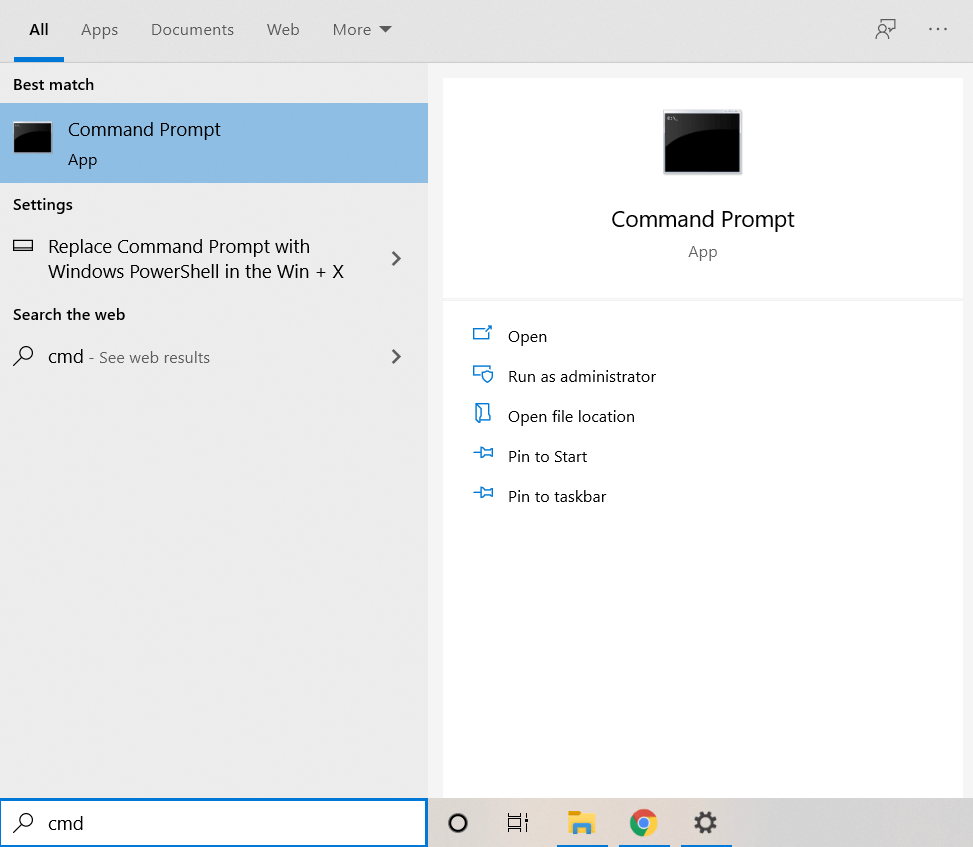 Inizia con il comando DISM. Assicurati di avere la connettività Internet e digita Dism/Online/Cleanup-Image/RestoreHealth e premi invio.
Inizia con il comando DISM. Assicurati di avere la connettività Internet e digita Dism/Online/Cleanup-Image/RestoreHealth e premi invio.  Verrà avviato il download di un’immagine di sistema di Windows, che sostituisce la versione corrente, eventualmente danneggiata.
Verrà avviato il download di un’immagine di sistema di Windows, che sostituisce la versione corrente, eventualmente danneggiata. 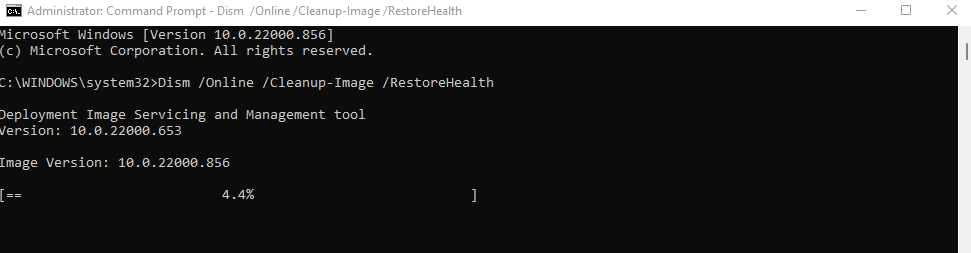 Ora puoi procedere con una scansione SFC. Immettere sfc/scannow per controllare i file del sistema operativo Windows.
Ora puoi procedere con una scansione SFC. Immettere sfc/scannow per controllare i file del sistema operativo Windows. 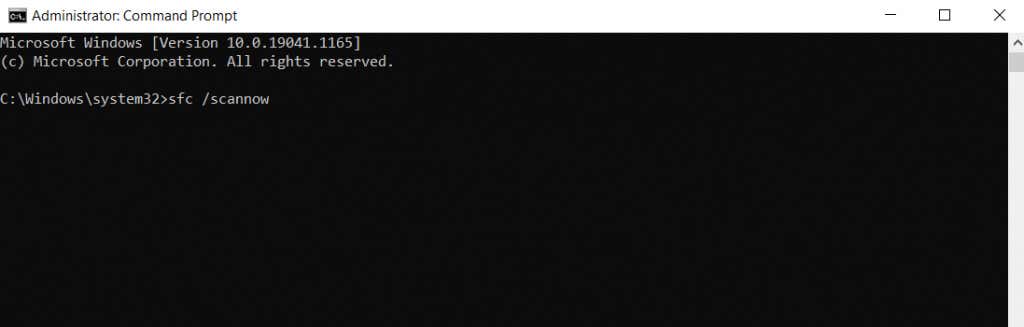 I file di sistema verranno verificati e riparati utilizzando l’immagine Windows scaricata da DISM. Questo risolve tutto il danneggiamento dei dati di sistema.
I file di sistema verranno verificati e riparati utilizzando l’immagine Windows scaricata da DISM. Questo risolve tutto il danneggiamento dei dati di sistema. 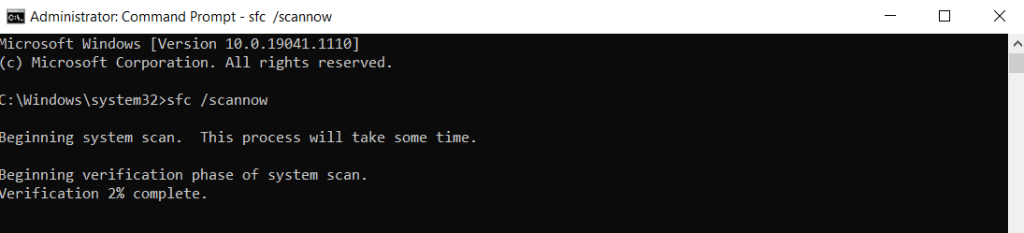
Correzione 5: aggiornamento a un’unità SSD
Se stai ancora utilizzando un disco rigido magnetico (HDD) della vecchia scuola, passa a un’unità a stato solido (SSD) è il modo migliore per aumentare la velocità.
I primi SSD erano soggetti a errori e si guastavano rapidamente, ma questo non è più un problema. Gli SSD moderni durano tanto quanto gli HDD tradizionali e offrono prestazioni molto migliori.
Sono disponibili molte unità SSD, ma anche le versioni più lente possono facilmente superare un disco rigido standard. E grazie al calo dei prezzi, l’acquisto di un SSD è più conveniente che mai.
Anche se non ti piace abbandonare la tua attuale unità, considera la possibilità di migrare Windows su un SSD. Ciò migliorerà i tempi di avvio, accelererà le normali operazioni del computer ed eliminerà la possibilità di frammentazione o guasto meccanico.
Correzione 6: ripulire il computer
La RAM contiene le informazioni durante l’elaborazione, ma anche lo spazio libero sul disco rigido è importante. Sia gli SSD che gli HDD funzionano meglio quando hanno spazio libero con cui lavorare.
E il modo più semplice per liberare spazio è rimuovere file e programmi non necessari. Ciò include file temporanei che non vengono utilizzati da alcuna applicazione attiva e bloatware che intasano inutilmente spazio su disco.
File temporanei
Nelle versioni precedenti di Windows, dovevi aprire la cartella temporanea ed eliminare tutto manualmente. Anche se puoi ancora farlo, è più conveniente abilitare la funzione Rilevamento archiviazione automatica e lasciare che Windows se ne occupi.
Per eliminare i file temporanei, apri l’app Impostazioni e vai su Archiviazione di sistema, oppure cerca Impostazioni di archiviazione nel menu Start. 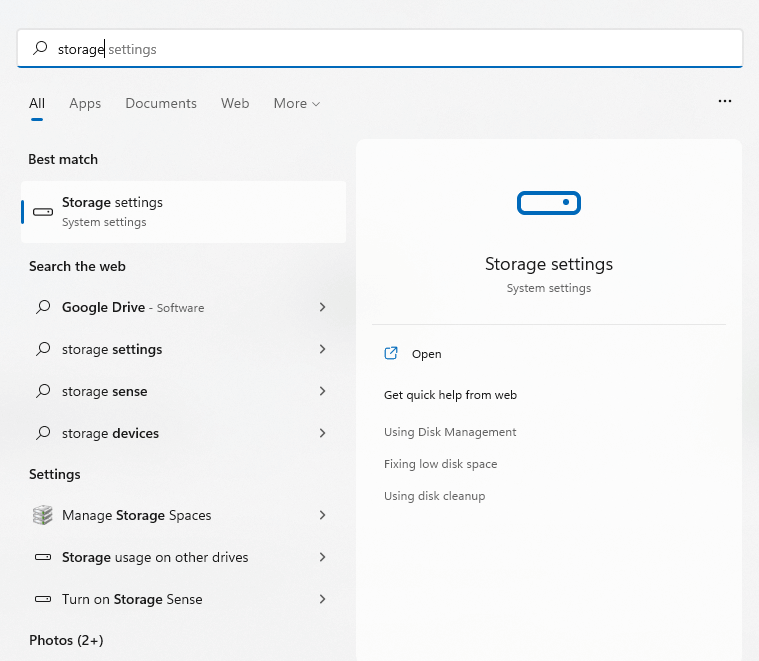 Qui puoi attivare l’opzione Storage Sense. Ciò rimuoverà automaticamente tutti i file temporanei e libererà spazio sull’unità. Puoi anche selezionare l’opzione File temporanei per visualizzare ed eliminare questi file in questo momento.
Qui puoi attivare l’opzione Storage Sense. Ciò rimuoverà automaticamente tutti i file temporanei e libererà spazio sull’unità. Puoi anche selezionare l’opzione File temporanei per visualizzare ed eliminare questi file in questo momento. 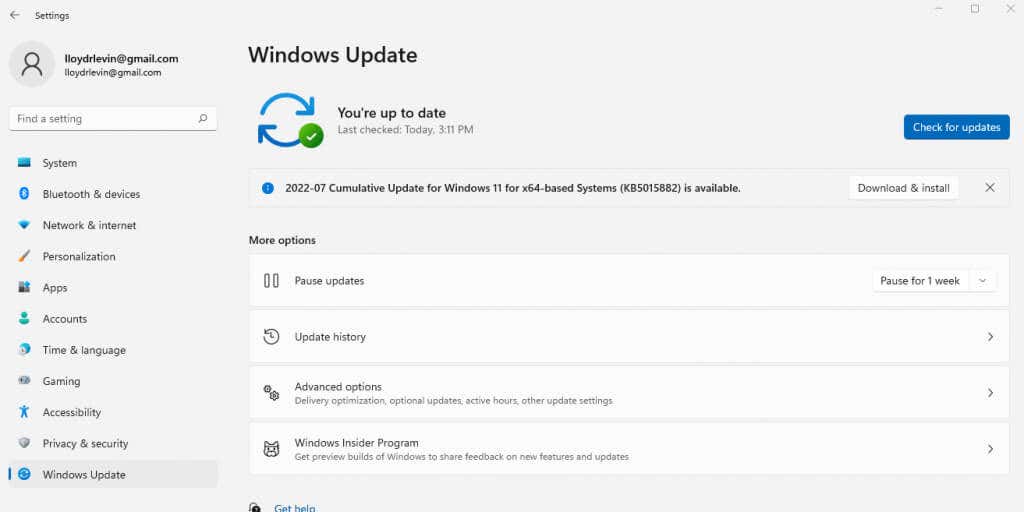 I file sono divisi per tipo, permettendoti di decidere cosa vale la pena conservare. Seleziona gli elementi che desideri rimuovere e fai clic sul pulsante Rimuovi file.
I file sono divisi per tipo, permettendoti di decidere cosa vale la pena conservare. Seleziona gli elementi che desideri rimuovere e fai clic sul pulsante Rimuovi file. 
Bloatware
Bloatware è costituito da applicazioni sul tuo computer che non vengono mai utilizzate e occupano inutilmente spazio di archiviazione e altre risorse di sistema. Tali app vengono generalmente installate durante il processo di installazione di diverse applicazioni a tua insaputa.
Puoi rimuovere tu stesso la maggior parte di queste app disinstallandole manualmente una per una. Un approccio migliore consiste nell’utilizzare uno strumento di rimozione bloatware dedicato.
Queste utility possono trovare e rimuovere bloatware dal tuo computer con pochi clic, cancellandoli anche dal registro di sistema. Alcuni possono persino eliminare le applicazioni Windows integrate come Onedrive, eliminando tutto ciò che non ti serve.
Correzione 7: aggiornamento dei driver grafici
In generale è una buona idea mantenere aggiornati i driver del dispositivo, ma nessun driver ha un impatto maggiore sulle prestazioni della grafica. Un driver GPU più ottimizzato può velocizzare notevolmente il tuo computer, soprattutto se ti piacciono i giochi.
E il modo migliore per aggiornare i driver grafici è scaricarli e installarli manualmente. In questo modo, ottieni automaticamente i driver più recenti pensati per la tua GPU anziché quelli generici recuperati da Windows.
Per trovare i driver più recenti per la tua scheda grafica, visita il sito Web del produttore. Se stai utilizzando un laptop, puoi anche trovare i driver corretti sul sito Web del marchio del laptop. 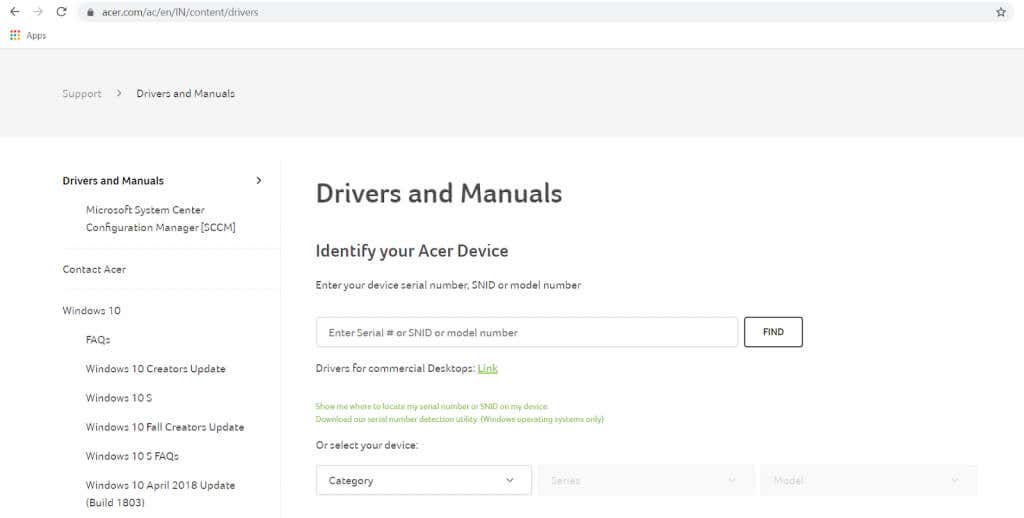 Inserisci il numero di modello della tua GPU (o laptop) per individuare i driver appropriati.
Inserisci il numero di modello della tua GPU (o laptop) per individuare i driver appropriati. 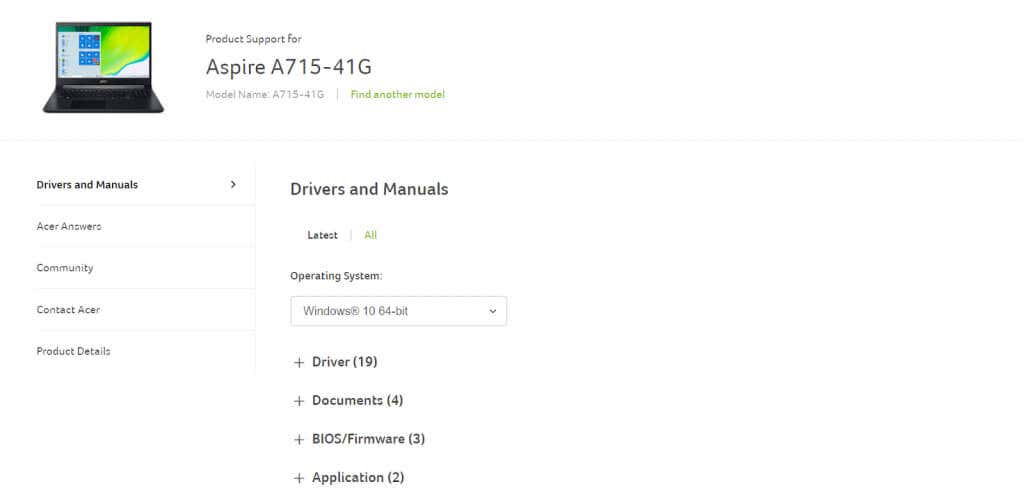 Le pagine di download dei driver del laptop elencano tutti i driver che possono essere aggiornati sul dispositivo. Scorri verso il basso fino a trovare i driver VGA o grafici e scaricali. Potrebbero essere disponibili due pacchetti per i sistemi con una scheda grafica discreta e grafica integrata.
Le pagine di download dei driver del laptop elencano tutti i driver che possono essere aggiornati sul dispositivo. Scorri verso il basso fino a trovare i driver VGA o grafici e scaricali. Potrebbero essere disponibili due pacchetti per i sistemi con una scheda grafica discreta e grafica integrata. 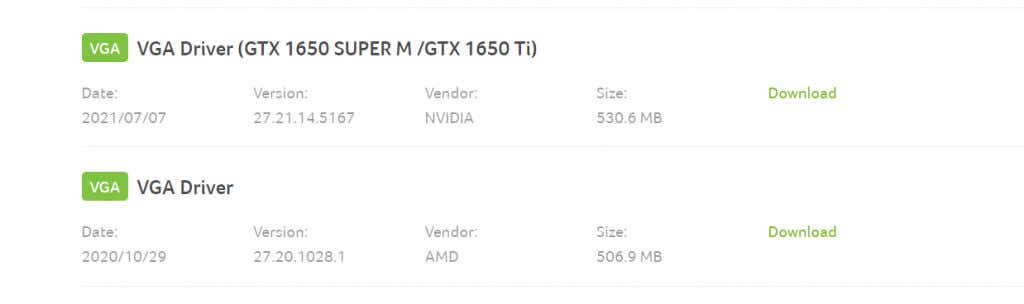 Esegui il programma di installazione per verificare se l’hardware del tuo sistema è compatibile con il nuovo driver. Se tutto sembra a posto, vedrai l’opzione per aggiornare i driver grafici.
Esegui il programma di installazione per verificare se l’hardware del tuo sistema è compatibile con il nuovo driver. Se tutto sembra a posto, vedrai l’opzione per aggiornare i driver grafici. 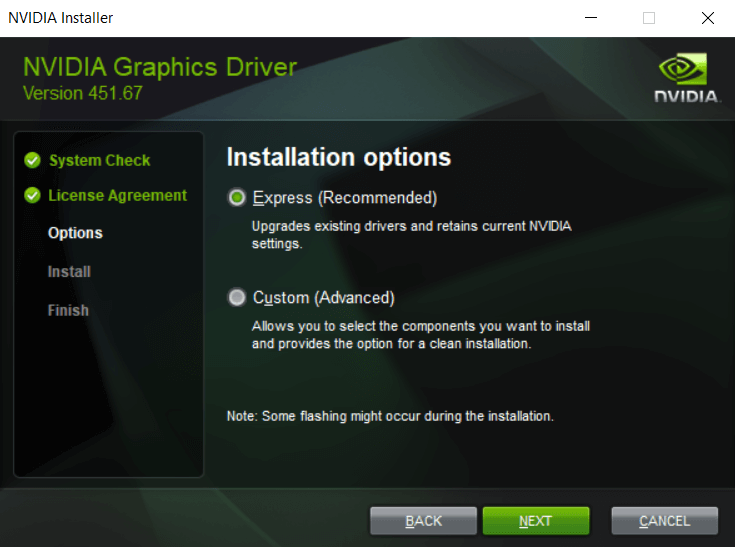 Riavvia il computer al termine dell’installazione per applicare le modifiche.
Riavvia il computer al termine dell’installazione per applicare le modifiche. 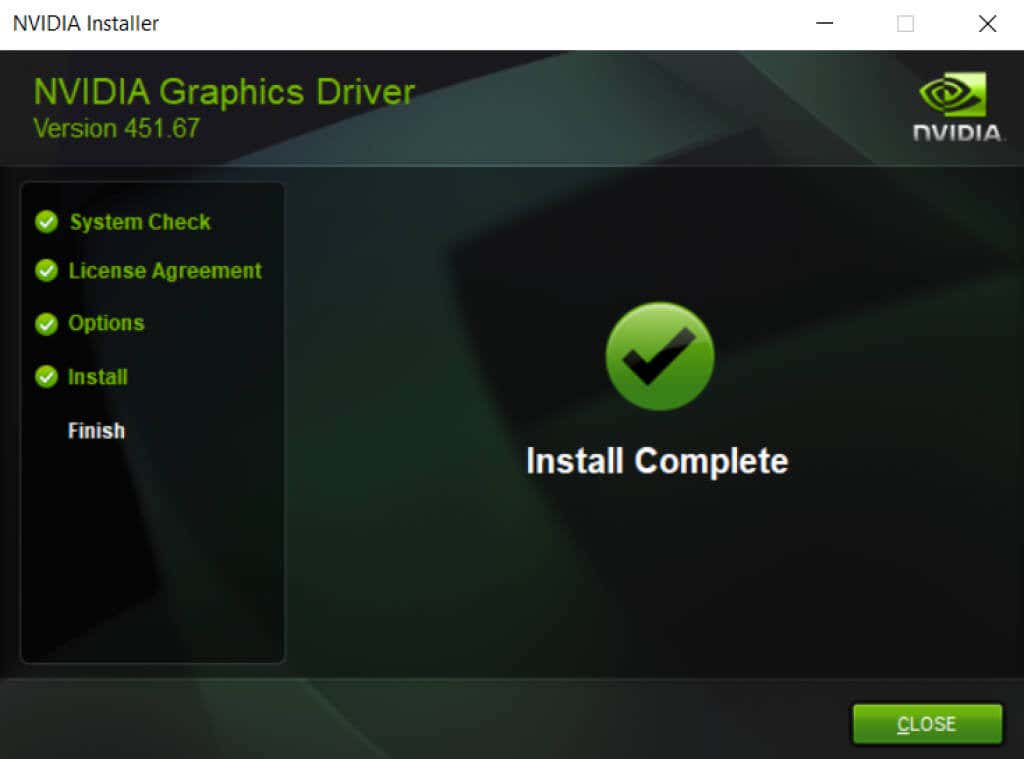
Correzione 8: disinstallazione di antivirus di terze parti
Questa correzione può sembrare controintuitiva, ma la rimozione di applicazioni antivirus di terze parti può velocizzare notevolmente il tuo computer. E grazie alle prestazioni migliorate di Windows Defender integrato, non devi nemmeno preoccuparti della sicurezza.
Nelle versioni precedenti di Windows, per proteggere il tuo computer era necessario un software antivirus di terze parti. I browser Web non erano particolarmente sicuri, i virus erano dilaganti e le funzionalità di sicurezza di Microsoft non erano abbastanza buone.
Ma questo è cambiato. Windows Defender è ora uno strumento antivirus completo in grado di rilevare e rimuovere correttamente il malware. Browser come Chrome implementano più controlli di sicurezza e Adobe Flash è stato disabilitato. Puoi disinstallare in sicurezza la tua app antivirus di terze parti e ottenere un aumento immediato delle prestazioni sul tuo computer Windows 11.
Qual è il modo migliore per riparare un PC Windows 11 lento?
Tre fattori cruciali per un PC senza problemi sono mantenere aggiornato il computer, ripulire file e applicazioni spazzatura e garantire che il disco rigido sia in buone condizioni.
E con Windows 11, queste attività sono più facili che mai. L’eliminazione di file temporanei o la deframmentazione del disco rigido è automatica e spesso gli aggiornamenti di Windows aggiornano anche i driver.
Le funzionalità di sicurezza migliorate significano che puoi persino eliminare il tuo antivirus di terze parti, rimuovendo uno dei principali responsabili del rallentamento del tuo PC. Se il tuo PC è ancora lento, prova alcune delle altre soluzioni descritte in questo articolo per farlo funzionare di nuovo senza intoppi.